
Spisu treści:
- Autor John Day [email protected].
- Public 2024-01-30 11:31.
- Ostatnio zmodyfikowany 2025-01-23 15:03.



Cześć przyjaciele
Robię laptopa raspberry pi z wykorzystaniem wyświetlacza LCD.
Krok 1: MATERIAŁY



Potrzebujesz głównie dwóch produktów
1) 5-calowy wyświetlacz LCD z HDMI
2) malina pi model 3b+
Krok 2: Połączenie



Po pierwsze, wszyscy umieść 5-calowy wyświetlacz z tyłu u góry.
Następnie podłącz pin malinowy do wyświetlacza.
Następnie sprawdź to za pomocą adaptera do ładowania, czy działa, czy nie.
Krok 3: Ramka



Weź części ramy, jak pokazano na obrazku.
Następnie przyklej wszystkie części jak pokazano na zdjęciu.
Krok 4: Inne części



Weź jedną baterię 18650 i moduł ładowania, jak na zdjęciu.
Umieść tę wewnętrzną ramkę laptopa.
Następnie weź jeden włącznik, aby zasilić Raspberry Pi.
Krok 5: PORT HDMI




Następnie weź czarną papierową ramkę, aby uzyskać atrakcyjny wygląd.
Następnie weź port HDMI Connection i podłącz do laptopa.
Krok 6: Wybór systemu operacyjnego




Wybierz dowolny system operacyjny. W moim przypadku wybieram malinowy os.
Krok 7: Ciesz się

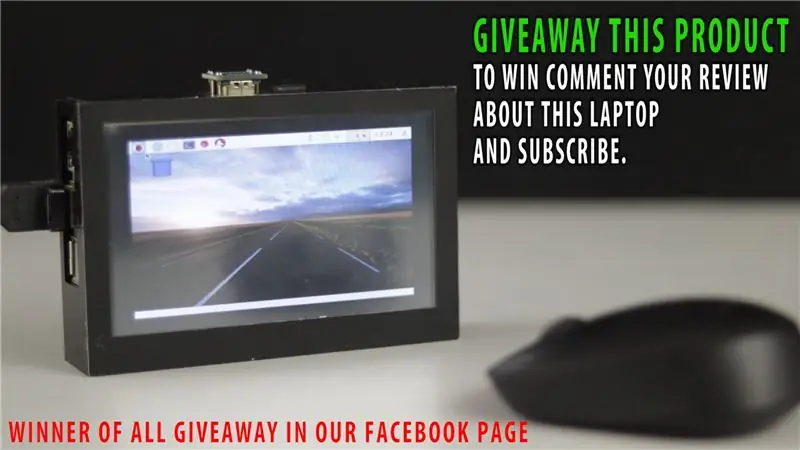

Ciesz się tym kieszonkowym laptopem z butem.
Zalecana:
Zegarek kieszonkowy DIY: 9 kroków

Zegarek kieszonkowy DIY: W tym zabieganym świecie śledzenie czasu jest konieczne, aby uzyskać lepszą wydajność i być hobbystą, dlaczego nie stworzyć urządzenia do śledzenia czasu. Dzięki technologii istnieją urządzenia zwane „zegarkami”, ale! kiedy robisz rzeczy samemu z przyjemnością
Kieszonkowy miernik napięcia DC DIY: 5 kroków

DIY kieszonkowy miernik napięcia prądu stałego: W tej instrukcji pokażę, jak samodzielnie wykonać kieszonkowy miernik napięcia prądu stałego z brzęczykiem piezoelektrycznym do samodzielnego sprawdzenia obwodu. Wszystko czego potrzebujesz to podstawowa wiedza z zakresu elektroniki i trochę czasu.Jeśli masz jakieś pytania lub problemy, możesz
KIESZONKOWY ODTWARZACZ MUZYCZNY: 6 kroków

POCKET MUSIC PLAYER: W tej instrukcji dowiesz się, jak stworzyć własny kieszonkowy odtwarzacz muzyki z funkcją pauzy i innymi funkcjami za pomocą arduino pro mini lub arduino nano
MutantC V3 - modułowy i wydajny komputer kieszonkowy: 9 kroków (ze zdjęciami)

MutantC V3 - modułowy i wydajny komputer podręczny: platforma podręczna Raspberry-pi z fizyczną klawiaturą, wyświetlaczem i nagłówkiem rozszerzeń dla niestandardowych płyt (takich jak Arduino Shield). mutantC_V3 jest następcą mutantC_V1 i V2. Sprawdź mutantC_V1 i mutantC_V2.https://mutantc.gitlab.io/https://gitla
Kieszonkowy wykrywacz kaszlu: 7 kroków

Kieszonkowy wykrywacz kaszlu: COVID19 to naprawdę historyczna pandemia, która bardzo źle wpływa na cały świat, a ludzie budują wiele nowych urządzeń, aby z nią walczyć. Zbudowaliśmy również automatyczną maszynę do dezynfekcji i pistolet termiczny do bezdotykowego badania temperatury. Tod
